Transposition du « pas à pas » pdf disponible ici : https://nuage03.apps.education.fr/index.php/s/YBAHpgg3HpWJkYT
Description
« Le blog » est une fonctionnalité de « l’espace personnel » qui ne correspond pas à une application : il n’y a pas d’icône dans la section « Mes applications ». La fonctionnalité s’active dans les options du profil : cliquer sur l’avatar puis sur « Profil » puis cocher « Activer les publications ». Valider par « Mettre à jour ».
.png)
Pour quoi faire ?
« Le blog » permet de créer des pages simples publiques (tout le monde peut les voir). Ces pages peuvent combiner du texte enrichi (titres et formats simples), des images, des liens, de l’audio, de la vidéo…
On peut imaginer s’en servir pour publier à destination des élèves ou des familles. Il n’y a pas de commentaires.
Comment faire ?
Créer une publication
Une fois connecté à apps.education.fr, et avoir éventuellement activer la fonctionnalité, cliquer sur « Publication « dans le menu haut horizontal :
.png)
Sur la page d’accueil « Vos publications » cliquer sur le bouton « Créer une publication » :
.png)
Compléter les champs du formulaire de création et choisir son éditeur pour afficher la zone de saisie du texte. Alors on peut enregistrer le brouillon ou publier directement.
- Le champ « Groupe » permet de publier sur la page d’un groupe, à condition qu’on ait ce droit.
- Le balisage des articles (tags) n’est pour l’instant pas très utile car il n’y pas de lien sur ces mots clefs.
.png)
Aperçu de la saisie du texte avec l’éditeur « classic » :
.png)
Pour ajouter des images, utiliser le bouton « image » de l’éditeur. Ajouter les images par le bouton + et un double clic sur la miniature permet de l’ajouter dans le texte.
Attention la capacité de stockage des images est limitée à 100Mo. Il convient donc de téléverser des images de petites dimensions et de les optimiser avec un outil comme TinyPNG, sous peine d’atteindre cette limite rapidement.
.png)
Les images peuvent être redimensionnées à la volée directement dans l’éditeur en utilisant les poignées de redimensionnement aux 4 coins.
Trois possibilités d’alignement sont prévues : justifié gauche et droite ou centré. Il n’y a pas d’habillage de l’image par le texte :
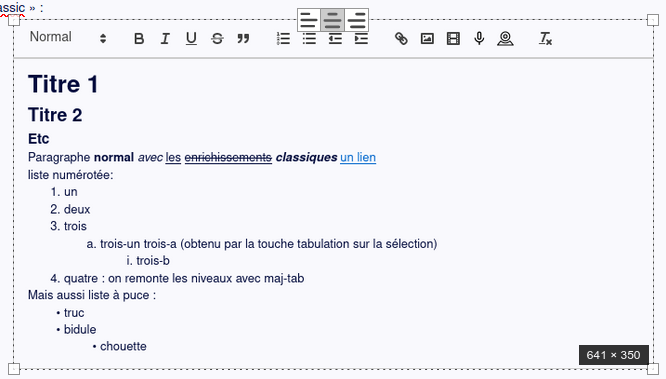
Les vidéos peuvent être intégrées par le bouton « intégrer une vidéo ». Cela affiche ce cadre dans lequel on colle l’url de la vidéo à intégrer :
.png)
Cela fonctionne bien pour YouTube mais pas pour PeerTube :
Les boutons « Enregistrer un fichier audio » et « Enregistrer une vidéo » servent à capturer de l’audio et de la vidéo qui seront téléversés et insérés dans la page. Pour cela il faut autoriser le navigateur à utiliser la webcam et le micro :
.jpg)
Le bouton 🔴 démarre l’enregistrement et ⬛ le termine :.jpg)
✓pour valider et insérer l’enregistrement dans la page :
.jpg)
Résultat :
Liens des publications
- Sur la page « Vos publications », le lien de chaque article est disponible sur le bouton « Ouvrir la page publique de cette publication »
- Le bouton « Copier le lien vers la page publique de vos publications » permet de récupérer le lien de la page de blog de l’utilisateur avec la liste de ses publications.
- Quand le champ « Groupe » a été utilisé, la publication est aussi disponible sur les pages de groupe par le bouton « Accéder aux publications »

ERUN Hyères
Nombre d'articles: 3
Voir tous les articles